2023 PEUGEOT 3008 phone
[x] Cancel search: phonePage 69 of 292
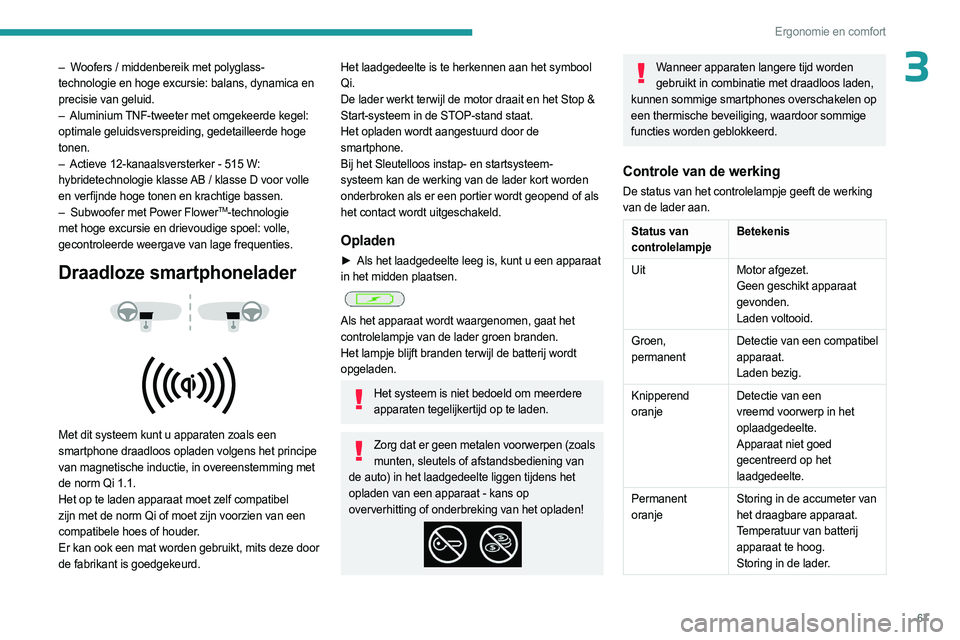
67
Ergonomie en comfort
3– Woofers / middenbereik met polyglass-
technologie en hoge excursie: balans, dynamica en
precisie van geluid.
–
Aluminium
TNF-tweeter met omgekeerde kegel:
optimale geluidsverspreiding, gedetailleerde hoge
tonen.
–
Actieve 12-kanaalsversterker - 515 W
:
hybridetechnologie klasse AB / klasse D voor volle
en verfijnde hoge tonen en krachtige bassen.
–
Subwoofer met Power FlowerTM-technologie
met hoge excursie en drievoudige spoel: volle,
gecontroleerde weergave van lage frequenties.
Draadloze smartphonelader
Met dit systeem kunt u apparaten zoals een
smartphone draadloos opladen volgens het principe
van magnetische inductie, in overeenstemming met
de norm Qi 1.1.
Het op te laden apparaat moet zelf compatibel
zijn met de norm Qi of moet zijn voorzien van een
compatibele hoes of houder.
Er kan ook een mat worden gebruikt, mits deze door
de fabrikant is goedgekeurd.
Het laadgedeelte is te herkennen aan het symbool
Qi.
De lader werkt terwijl de motor draait en het Stop &
Start-systeem in de STOP-stand staat.
Het opladen wordt aangestuurd door de
smartphone.
Bij het Sleutelloos instap- en startsysteem-
systeem kan de werking van de lader kort worden
onderbroken als er een portier wordt geopend of als
het contact wordt uitgeschakeld.
Opladen
► Als het laadgedeelte leeg is, kunt u een apparaat
in het midden plaatsen.
Als het apparaat wordt waargenomen, gaat het
controlelampje van de lader groen branden.
Het lampje blijft branden terwijl de batterij wordt
opgeladen.
Het systeem is niet bedoeld om meerdere apparaten tegelijkertijd op te laden.
Zorg dat er geen metalen voorwerpen (zoals munten, sleutels of afstandsbediening van
de auto) in het laadgedeelte liggen tijdens het
opladen van een apparaat - kans op
oververhitting of onderbreking van het opladen!
Wanneer apparaten langere tijd worden gebruikt in combinatie met draadloos laden,
kunnen sommige smartphones overschakelen op
een thermische beveiliging, waardoor sommige
functies worden geblokkeerd.
Controle van de werking
De status van het controlelampje geeft de werking
van de lader aan.
Status van
controlelampje Betekenis
Uit Motor afgezet.
Geen geschikt apparaat
gevonden.
Laden voltooid.
Groen,
permanent Detectie van een compatibel
apparaat.
Laden bezig.
Knipperend
oranje Detectie van een
vreemd voorwerp in het
oplaadgedeelte.
Apparaat niet goed
gecentreerd op het
laadgedeelte.
Permanent
oranje Storing in de accumeter van
het draagbare apparaat.
Temperatuur van batterij
apparaat te hoog.
Storing in de lader.
Page 187 of 292

185
Praktische informatie
7► Sluit de laadkabel aan de kant van het
controlepaneel aan op een normaal stopcontact.
Tijdens het aansluiten gaan alle controlelampjes op
de regeleenheid branden. Vervolgens blijft alleen het
groene controlelampje
POWER branden.
►
V
erwijder de beschermkap van de laadstekker.
►
Steek de laadstekker in de laadaansluiting van
de auto.
Als het laden begint, wordt dit bevestigd door
het knipperen van de groene lichtgeleiders
in de klep en het knipperen van het groene
controlelampje
CHARGE
op de regeleenheid.
Als dat niet gebeurt, is het laden niet begonnen.
Voer de procedure opnieuw uit en controleer of alle
aansluitingen in orde zijn.
Het rode controlelampje in de klep gaat branden om
te bevestigen dat de stekker vergrendeld is.
Versneld opladen (mode 3)
► Volg de gebruikersinstructies van de snellader
(wallbox).
►
V
erwijder de beschermkap van de laadstekker.
►
Steek de laadstekker in de laadaansluiting van
de auto.
Als het laden begint, wordt dit bevestigd door het
knipperen van de groene lichtgeleiders in de klep. Als dat niet gebeurt, is het laden niet begonnen.
Voer de procedure opnieuw uit en controleer of alle
aansluitingen in orde zijn.
Het rode controlelampje in de klep gaat branden om
te bevestigen dat de stekker vergrendeld is.
Geprogrammeerd laden
Standaard is de starttijd voor geprogrammeerd laden
ingesteld op middernacht.
Afhankelijk van het uitrustingsniveau kan deze tijd
worden aangepast.
Instellingen
Met PEUGEOT Connect Nav► Selecteer de pagina
Laden in het menu
Energy van het touchscreen.
►
Stel de begintijd voor het laden in.
►
Druk op
OK.
De instelling wordt in het systeem opgeslagen.
Met PEUGEOT Connect Radio of PEUGEOT
Connect Nav
U kunt het geprogrammeerd laden ook instellen met een smartphone via de app
MYPEUGEOT APP.
Zie het betreffende hoofdstuk voor meer informatie
over de aanvullende op afstand bedienbare
functies.
Inschakelen
► Na het instellen van het geprogrammeerd laden
sluit u de auto aan op de gewenste laadapparatuur.
► Druk binnen een minuut op deze toets in
de klep om het geprogrammeerd laden te
activeren (bevestigd door het blauw branden van de
lichtgeleiders).
Loskoppelen
Voordat u de laadstekker loskoppelt van de
laadaansluiting:
►
Als de auto is vergrendeld, moet u deze
ontgrendelen.
►
Als de auto is ontgrendeld, moet u deze
vergrendelen en vervolgens ontgrendelen.
Als de selectieve ontgrendeling van de portieren is geactiveerd, druk dan twee keer
op de ontgrendeltoets op de afstandsbediening
om de laadstekker los te koppelen.
Het rode controlelampje in de klep gaat uit om te
bevestigen dat de stekker ontgrendeld is.
►
V
erwijder de laadstekker binnen 30 seconden.
Opladen via een normaal stopcontact (type 2)
Als het laden is beëindigd, gaan het groene
controlelampje CHARGE op de regeleenheid en de
groene lichtgeleiders in de klep permanent branden.
►
Na het loskoppelen plaatst u de beschermkap
weer op de laadstekker en sluit u de klep van de
laadaansluiting.
►
Haal de laadkabel aan de zijde van de
regeleenheid uit het normale stopcontact.
Page 235 of 292

233
PEUGEOT Connect Radio
10PEUGEOT Connect Radio
Multimedia-audiosysteem -
Apps - Bluetooth
®-telefoon
De beschreven functies en instellingen zijn afhankelijk van de uitvoering van de auto en
het land waar de auto is verkocht.
Om veiligheidsredenen en omdat deze handelingen de aandacht van de bestuurder
vereisen, moeten deze handelingen worden
uitgevoerd wanneer de auto stilstaat en het
contact is ingeschakeld:
–
De smartphone via Bluetooth met het systeem
koppelen.
–
De smartphone gebruiken.
–
V
erbinding maken met de apps CarPlay
® of
Android Auto (bepaalde apps worden niet meer
weergegeven als de auto rijdt).
–
De systeeminstellingen en de configuratie
wijzigen.
Het systeem is zodanig beveiligd dat het uitsluitend in uw auto functioneert.
De melding Eco-mode
wordt weergegeven
wanneer het systeem in stand-by wordt gezet.
De broncodes van Open Source Software (OSS) van het systeem zijn op de volgende
sites beschikbaar:
https://www.groupe-psa.com/fr/oss/
https://www.groupe-psa.com/en/oss/
De eerste stappen
Als u bij draaiende motor op de knop drukt, wordt het geluid gedempt.
Als u bij afgezet contact op de knop drukt, wordt het
systeem ingeschakeld.
Verhoog of verlaag het volume met het wieltje
of de toetsen "plus" of "min" (afhankelijk van de
uitvoering).
Gebruik de toetsen aan weerszijden van of onder
het touchscreen om de menu's te openen en
druk vervolgens op de virtuele toetsen op het
touchscreen.
Gebruik al naar gelang het model de toetsen "Bron"
en "Menu" aan de linkerkant van het touchscreen
om de menu's te openen en druk vervolgens op de
virtuele toetsen op het touchscreen.
U kunt de rolmenu's altijd weergegeven door kort
met drie vingers op het scherm te drukken.
Alle aanraakgebieden op het scherm zijn wit.
Bij pagina's met meerdere tabbladen onder aan het
scherm kunt u tussen de pagina's wisselen door op
het gewenste tabblad voor de pagina te tikken of
door de pagina's met uw vinger naar links of rechts
te vegen.
Druk op het gearceerde gedeelte om een niveau
lager te gaan of om uw keuze te bevestigen.
Druk op de zwarte pijl om een niveau lager te gaan
of om uw keuze te bevestigen.
Het touchscreen is een capacitief scherm. Gebruik een niet-schurende zachte
doek (bijvoorbeeld een brillendoekje) zonder
schoonmaakmiddel om het scherm schoon te
maken.
Raak het scherm niet aan met scherpe
voorwerpen.
Raak het scherm niet aan met natte handen.
Bepaalde informatie wordt permanent weergegeven
in de bovenste balk van het touchscreen:
–
Statusinformatie van de airconditioning
(afhankelijk van de uitvoering) en rechtstreeks
toegang tot het desbetreffende menu.
–
Menu statusinformatie Radio Media en
Telefoon.
–
Statusinformatie Privacy
.
–
T
oegang tot de instellingen van het touchscreen
en het digitaal instrumentenpaneel.
Audiobronnen selecteren (afhankelijk van de
uitrusting):
–
FM/DAB/AM-radiozenders (afhankelijk van de
uitrusting).
–
T
elefoon verbonden via Bluetooth en multimedia-
uitzending Bluetooth (streaming).
–
USB-geheugenstick.
–
V
ia de AUX-aansluiting aangesloten mediaspeler
(afhankelijk van de uitrusting).
Page 236 of 292
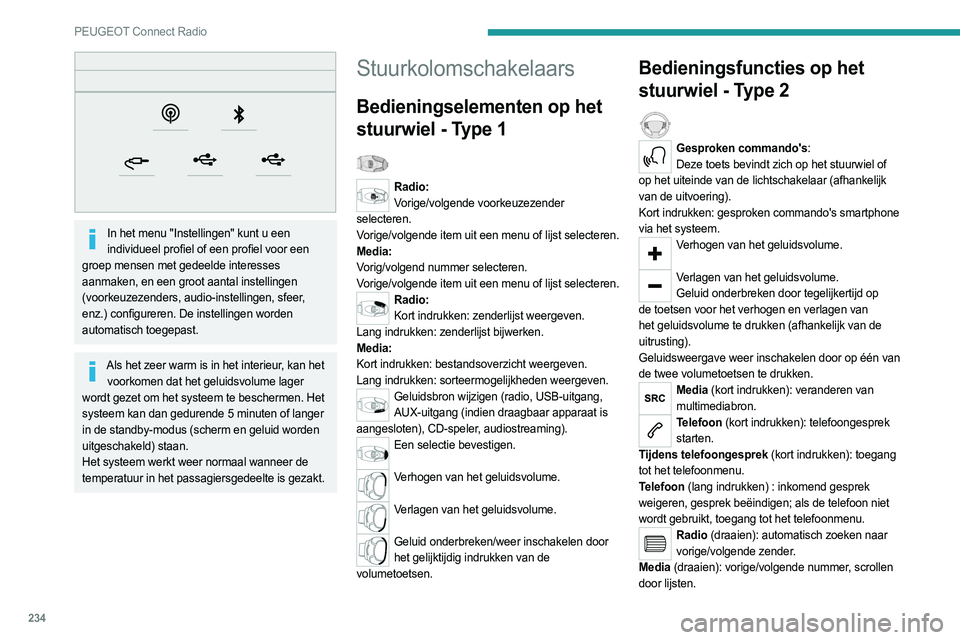
234
PEUGEOT Connect Radio
In het menu "Instellingen" kunt u een individueel profiel of een profiel voor een
groep mensen met gedeelde interesses
aanmaken, en een groot aantal instellingen
(voorkeuzezenders, audio-instellingen, sfeer,
enz.) configureren. De instellingen worden
automatisch toegepast.
Als het zeer warm is in het interieur, kan het voorkomen dat het geluidsvolume lager
wordt gezet om het systeem te beschermen. Het
systeem kan dan gedurende 5 minuten of langer
in de standby-modus (scherm en geluid worden
uitgeschakeld) staan.
Het systeem werkt weer normaal wanneer de
temperatuur in het passagiersgedeelte is gezakt.
Stuurkolomschakelaars
Bedieningselementen op het
stuurwiel - Type 1
Radio: Vorige/volgende voorkeuzezender
selecteren.
Vorige/volgende item uit een menu of lijst selecteren.
Media:
Vorig/volgend nummer selecteren.
Vorige/volgende item uit een menu of lijst selecteren.
Radio: Kort indrukken: zenderlijst weergeven.
Lang indrukken: zenderlijst bijwerken.
Media:
Kort indrukken: bestandsoverzicht weergeven.
Lang indrukken: sorteermogelijkheden weergeven.
Geluidsbron wijzigen (radio, USB-uitgang, AUX-uitgang (indien draagbaar apparaat is
aangesloten), CD-speler, audiostreaming).
Een selectie bevestigen.
Verhogen van het geluidsvolume.
Verlagen van het geluidsvolume.
Geluid onderbreken/weer inschakelen door
het gelijktijdig indrukken van de
volumetoetsen.
Bedieningsfuncties op het
stuurwiel - Type 2
Gesproken commando's: Deze toets bevindt zich op het stuurwiel of
op het uiteinde van de lichtschakelaar (afhankelijk
van de uitvoering).
Kort indrukken: gesproken commando's smartphone
via het systeem.
Verhogen van het geluidsvolume.
Verlagen van het geluidsvolume.
Geluid onderbreken door tegelijkertijd op
de toetsen voor het verhogen en verlagen van
het geluidsvolume te drukken (afhankelijk van de
uitrusting).
Geluidsweergave weer inschakelen door op één van
de twee volumetoetsen te drukken.
Media (kort indrukken): veranderen van multimediabron.
Telefoon (kort indrukken): telefoongesprek starten.
Tijdens telefoongesprek (kort indrukken): toegang
tot het telefoonmenu.
Telefoon (lang indrukken) : inkomend gesprek
weigeren, gesprek beëindigen; als de telefoon niet
wordt gebruikt, toegang tot het telefoonmenu.
Radio (draaien): automatisch zoeken naar vorige/volgende zender.
Media (draaien): vorige/volgende nummer, scrollen
door lijsten.
Page 237 of 292

235
PEUGEOT Connect Radio
10Kort indrukken: bevestigen van een selectie. Indien
niets geselecteerd: toegang tot voorkeuzezenders.
Radio: weergeven van de zenderlijst.Media: weergeven van de tracklijst.
Radio (ingedrukt houden): bijwerken van de lijst met
beschikbare radiozenders.
Menu's
Apps
Toegang tot te configureren apparaten.
Radio Media
Selecteer een geluidsbron of radiozender.
Telefoon
Een mobiele telefoon via Bluetooth®
verbinden.
Voer bepaalde apps uit via uw smartphone, via
CarPlay
® of Android Auto.
Instellingen
Configureer een persoonlijk profiel en/of configureer het geluid (balans, sfeer enz.) en
de weergave (taal, eenheden, datum, tijd, enz.).
Rijden
Schakel bepaalde voertuigfuncties in of uit, of configureer deze.
Page 241 of 292
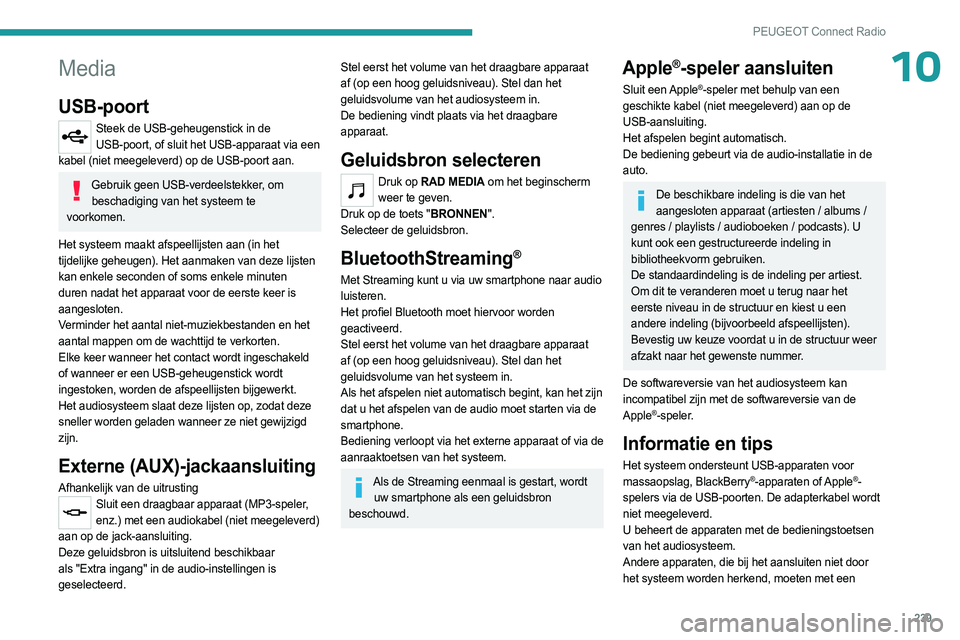
239
PEUGEOT Connect Radio
10Media
USB-poort
Steek de USB-geheugenstick in de USB-poort, of sluit het USB-apparaat via een
kabel (niet meegeleverd) op de USB-poort aan.
Gebruik geen USB-verdeelstekker, om beschadiging van het systeem te
voorkomen.
Het systeem maakt afspeellijsten aan (in het
tijdelijke geheugen). Het aanmaken van deze lijsten
kan enkele seconden of soms enkele minuten
duren nadat het apparaat voor de eerste keer is
aangesloten.
Verminder het aantal niet-muziekbestanden en het
aantal mappen om de wachttijd te verkorten.
Elke keer wanneer het contact wordt ingeschakeld
of wanneer er een USB-geheugenstick wordt
ingestoken, worden de afspeellijsten bijgewerkt.
Het audiosysteem slaat deze lijsten op, zodat deze
sneller worden geladen wanneer ze niet gewijzigd
zijn.
Externe (AUX)-jackaansluiting
Afhankelijk van de uitrustingSluit een draagbaar apparaat (MP3-speler, enz.) met een audiokabel (niet meegeleverd)
aan op de jack-aansluiting.
Deze geluidsbron is uitsluitend beschikbaar
als "Extra ingang" in de audio-instellingen is
geselecteerd.
Stel eerst het volume van het draagbare apparaat
af (op een hoog geluidsniveau). Stel dan het
geluidsvolume van het audiosysteem in.
De bediening vindt plaats via het draagbare
apparaat.
Geluidsbron selecteren
Druk op RAD MEDIA om het beginscherm weer te geven.
Druk op de toets "BRONNEN".
Selecteer de geluidsbron.
BluetoothStreaming®
Met Streaming kunt u via uw smartphone naar audio
luisteren.
Het profiel Bluetooth moet hiervoor worden
geactiveerd.
Stel eerst het volume van het draagbare apparaat
af (op een hoog geluidsniveau). Stel dan het
geluidsvolume van het systeem in.
Als het afspelen niet automatisch begint, kan het zijn
dat u het afspelen van de audio moet starten via de
smartphone.
Bediening verloopt via het externe apparaat of via de
aanraaktoetsen van het systeem.
Als de Streaming eenmaal is gestart, wordt uw smartphone als een geluidsbron
beschouwd.
Apple®-speler aansluiten
Sluit een Apple®-speler met behulp van een
geschikte kabel (niet meegeleverd) aan op de
USB-aansluiting.
Het afspelen begint automatisch.
De bediening gebeurt via de audio-installatie in de
auto.
De beschikbare indeling is die van het aangesloten apparaat (artiesten / albums /
genres / playlists / audioboeken / podcasts). U
kunt ook een gestructureerde indeling in
bibliotheekvorm gebruiken.
De standaardindeling is de indeling per artiest.
Om dit te veranderen moet u terug naar het
eerste niveau in de structuur en kiest u een
andere indeling (bijvoorbeeld afspeellijsten).
Bevestig uw keuze voordat u in de structuur weer
afzakt naar het gewenste nummer.
De softwareversie van het audiosysteem kan
incompatibel zijn met de softwareversie van de
Apple
®-speler.
Informatie en tips
Het systeem ondersteunt USB-apparaten voor
massaopslag, BlackBerry®-apparaten of Apple®-
spelers via de USB-poorten. De adapterkabel wordt
niet meegeleverd.
U beheert de apparaten met de bedieningstoetsen
van het audiosysteem.
Andere apparaten, die bij het aansluiten niet door
het systeem worden herkend, moeten met een
Page 242 of 292

240
PEUGEOT Connect Radio
kabel (niet meegeleverd) op de jack-plug worden
aangesloten of via Bluetooth-streaming worden
gekoppeld (indien compatibel).
Gebruik geen USB-verdeelstekker, om beschadiging van het systeem te
voorkomen.
Het audiosysteem speelt alleen audiobestanden
af met de bestandsextensie ".wav", ".wma", ".aac",
".ogg" en ".mp3" met een bitrate tussen 32 Kbps en
320 Kbps.
Ook bestanden met een VBR (Variable Bit Rate)
kunnen worden afgespeeld.
Andere typen audiobestanden (".mp4", enz.) kunnen
niet worden afgespeeld.
Alle ".wma"-bestanden moeten standaard WMA
9-bestanden zijn.
De ondersteunde bemonsteringsfrequenties
(sampling rates) zijn 11, 22, 44 en 48 KHz.
Om problemen met lezen en weergeven te
voorkomen, raden wij aan om bestandsnamen te
kiezen van maximaal 20 tekens die geen speciale
tekens bevatten (zoals, " ? .
; ù).
Gebruik uitsluitend USB-geheugensticks met de
bestandsindeling FAT32 (File Allocation Table).
Wij raden aan om de originele USB-kabel voor het draagbare apparaat te gebruiken.
Telefoon
USB-aansluitingen
Deze hangen af van de uitrusting. Zie het gedeelte
"Ergonomie en comfort" voor meer informatie over
de USB-aansluitingen die compatibel zijn met de
apps CarPlay
® of Android Auto.
Ga naar de website voor uw land van de
fabrikant om te zien welke smartphones
compatibel zijn.
Gebruikers kunnen een smartphone synchroniseren zodat ze apps op het
scherm van de auto zien die de CarPlay
®- of
Android Auto-technologie van de smartphone
ondersteunen. Om CarPlay
®-technologie te
kunnen gebruiken, moet de functie CarPlay®
eerst op de smartphone worden geactiveerd.
Ontgrendel de smartphone om het
communicatieproces tussen de smartphone en
het systeem te starten.
De technologie staat niet stil en daarom raden
wij aan om het besturingssysteem van de
smartphone, en de datum en de tijd op de
smartphone en van het systeem up-to-date te
houden.
CarPlay®-verbinding voor
smartphones
Verschilt per land.
Wanneer de USB-kabel wordt aangesloten,
schakelt de functie CarPlay® de Bluetooth®-
modus van het systeem uit.
De functie "CarPlay" werkt alleen in combinatie
met een compatibele smartphone en compatibele
apps.
Sluit de USB-kabel aan. De smartphone wordt opgeladen als deze via een USB-kabel
is aangesloten.
Druk in het systeem op Telefoon om de CarPlay®-interface weer te geven.
Of
Als de smartphone al via Bluetooth® is
verbonden.
Sluit de USB-kabel aan. De smartphone wordt opgeladen als deze via een USB-kabel
is aangesloten.
Druk op het scherm van het systeem op " Telefoon" om het beginscherm weer te
geven.
Druk op de toets "TEL" om de tweede pagina weer
te geven.
Druk op "CarPlay" om de CarPlay®-interface
weer te geven.
Wanneer de USB-kabel wordt ontkoppeld en het contact uit en weer in wordt
geschakeld, schakelt het systeem niet
automatisch naar de RAD MEDIA-modus. De
bron moet handmatig worden gewijzigd.
Page 243 of 292

241
PEUGEOT Connect Radio
10De CarPlay®-navigatie is op elk moment
toegankelijk door op de Navigation-toets
van het systeem te drukken.
Android Auto-verbinding voor smartphones
Verschilt per land.Download de app Android Auto op de
smartphone.
De functie "Android Auto" werkt alleen in combinatie met een compatibele
smartphone en compatibele apps.
Telefoon niet verbonden via Bluetooth®
Sluit een USB-kabel aan. De smartphone wordt opgeladen als deze via een USB-kabel
is verbonden.
Druk op het scherm van het systeem op " Telefoon" om het beginscherm weer te
geven.
Druk op "Android Auto" om de app in het systeem te starten.
Bij bepaalde smartphones moet de functie "Android
Auto" worden geactiveerd.
Tijdens de procedure verschijnen verschillende schermen gerelateerd aan
bepaalde functies.
Accepteer deze om de verbinding tot stand te
brengen en te voltooien.
Wanneer u een smartphone aansluit op het systeem, raden wij u aan om Bluetooth® op
de smartphone in te schakelen.
Telefoon verbonden via Bluetooth®
Druk op het scherm van het systeem op " Telefoon" om het beginscherm weer te
geven.
Druk op de toets "TEL" om het vervolgscherm weer
te geven.
Druk op "Android Auto" om de app in het systeem te starten.
Tijdens de Android Auto-weergave blijft het
selecteren van de audiobron mogelijk via de
aanraaktoetsen in de bovenste balk van het scherm.
De menu's van het systeem kunnen op elk moment
worden geopend via de menutoetsen.
Afhankelijk van de kwaliteit van het netwerk, kan het zijn dat het even duurt voordat de
apps beschikbaar zijn.
Een Bluetooth®-telefoon
koppelen
De beschikbaarheid van de diensten is
afhankelijk van het netwerk, de simkaart en
de compatibiliteit van de gebruikte Bluetooth-
apparaten. Raadpleeg de gebruikershandleiding
van de telefoon om te kijken welke diensten
beschikbaar zijn.
De functie Bluetooth moet zijn ingeschakeld, en de telefoon moet zijn ingesteld op
"zichtbaar voor alle apparaten" (in de
telefooninstellingen).
Voltooien van het koppelen, ongeacht of dit vanaf de
telefoon of het systeem wordt gedaan: controleer of
de door de telefoon en het systeem weergegeven
code identiek zijn.
Wanneer het koppelen niet lukt, raden wij u aan om op de telefoon de functie Bluetooth
uit te schakelen en weer in te schakelen.
Procedure via de telefoon
Selecteer de naam van het systeem in de lijst met gedetecteerde apparaten.
Accepteer, in het systeem, het verzoek om
verbinding met de telefoon te maken.
Procedure via het systeem
Druk op Telefoon om het beginscherm weer te geven.
Druk op "Bluetooth zoeken".Er wordt een lijst met de gedetecteerde
telefoons weergegeven.
Selecteer de naam van de telefoon in de lijst.
Verbinding delen
Het systeem stelt 3 verbindingsprofielen voor de
telefoon voor:
–
"Telefoon" (handsfree-set, uitsluitend telefoon),